Google Music - Snabb skärmdumpstur
Google Music är en mycket intressant ny tjänst från sökmotorjätten Google. I grund och botten erbjuder det dig möjlighet att alltid ha din musik med dig ( förutsatt att du har en internetanslutning). Tjänsten är ganska omfattande så snarare än en tråkig recension har jag bestämt mig för att göra mer av en skärmdumpstur / recension för att ge dig en övergripande idé och första utseende av den nya tjänsten.
Jag har haft ett Google Music-konto eftersom tjänsten var i beta, men jag började använda den på allvar efter att jag insåg möjligheterna.
Först och främst måste du veta att Google Music är enbart en molnstjänst, en som låter dig lagra din musik på Googles servrar och få tillgång till den där du vill. Därför får du ledigt utrymme för 20 000 låtar på din dator (inte inklusive de du köper från Google Music - de räknas inte med din lagringskvot).
Låter bra? Jag trodde det. Låt oss se hur det fungerar.
Förutsatt att du redan har ett Google-konto, gå till music.google.com och börja använda tjänsten direkt efter att ha godkänt användarvillkoren. Du börjar med att hämta Music Manager. Det här är ett litet program som ser ut så här (självklart, efter att du loggat in på det med ditt Google-konto).
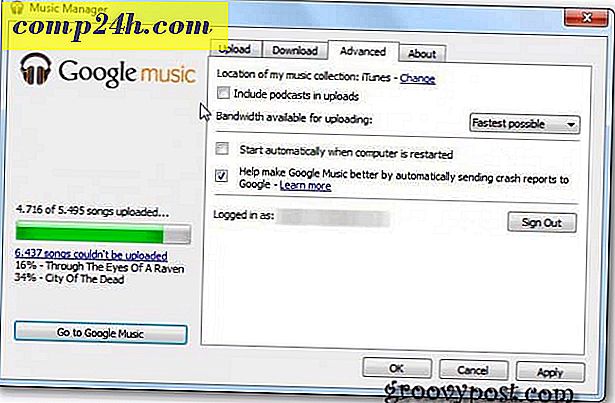
Musikhanteraren låter dig ladda upp musik från din dator till tjänsten. Det kan sättas att starta automatiskt med Windows, och du kan också allokera så mycket bandbredd som du vill ha för uppladdning. Du kan berätta vilka mappar musik som ska laddas upp, och en annan groovy funktion är att du automatiskt kan ladda upp musik som har lagts till iTunes, samt dina iTunes-spellistor. När du ger programmet en mapp kommer den att övervaka och uppdatera den hela tiden.
När du har laddat upp musik kunde det inte bli lättare. Var du än är kan du bara öppna en webbläsare, gå till music.google.com, logga in och du kan lyssna på det. Gränssnittet är snyggt organiserat av artister, låtar och album, som du kan se nedan.



Om du klickar på en artist eller ett album tar du dig till listan med låtar. Låt oss säga att jag lyssnar på en sång, jag kan klicka på den lilla pilen bredvid sitt namn och lägga till den i en spellista (en jag har redan) eller jag kan skapa en ny spellista.

... då kanske jag bara vill ha tjänsten att skapa en omedelbar mix av liknande låtar för mig. Det kan också göras lika enkelt. Så här ser en omedelbar mix ut.

Nu vidare till större saker. Google Music är också en bra marknadsplats för musik, liksom ett bra ställe att hitta massor av fri musik. Att komma till affären från Google Music-sidan är ganska lätt (förresten är butiken en del av Android Market).
Du kan bara gå till botten på musiksidan och du får några rekommendationer från affären, baserat på den musik du har laddat upp till tjänsten. Genom att klicka på Köp kommer du till affären.

... eller när du lyssnar på en sång, nämnde den "pilmeny" jag har en Shop this Artist-länk. Det tar dig också till affären.
Musikbutiken i Android Market är ganska enkel. Så här ser det ut.

Klicka bara på och när du kör in i något du vill, klicka bara på Köp .
När du väl kommit till en albumsida kan du bara köpa en sång eller hela albumet.

När det gäller prissättning, verkar det mycket lik iTunes. Inget banbrytande där.
Om du inte har några idéer om vad du vill köpa, kolla in de bästa låtarna och de bästa albumen i butiken till vänster.

En av de coolaste funktionerna i tjänsten är att den erbjuder gratis musik och massor av det. Till exempel finns det alltid en fri låt på dagen, så att du kan upptäcka några snygga nya artister.

Gratis låtar är alltid lätta att hitta, och du kan även leta efter dem efter genre.


En annan groovy sak är att låtar som köps från Android Market kan delas på Google Plus med dina vänner. De får strömma dem en gång, och då har de möjlighet att köpa dem också. Du kan också hämta dessa låtar till din dator. Du kan inte göra det för låtar från din samling som du har laddat upp till tjänsten.

Och nu, för glasyren på kakan. Du kan lyssna på din musik inte bara på en annan dator, utan också på en Android-enhet, via Musik-appen. Jag försökte det på min Android smartphone och det fungerar som en charm. Ändå, om du inte har en obegränsad dataplan, föreslår jag att du bara använder den via en Wi-Fi-anslutning. Så här ser det ut.


OK, det var Google Music-skärmdumpsturen. Jag hoppas att du hittar tjänsten lika användbart som jag gör.





